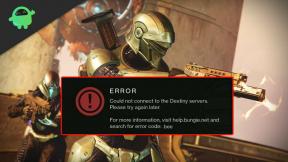Cara Memperbaiki Masalah Tekstur Buram Far Cry 6
Miscellanea / / October 29, 2021
Akhir-akhir ini, Far Cry 6 tersedia di semua platform game, menjadikannya pilihan yang nyaman bagi penggemar game di seluruh dunia. Meskipun sejak hari peluncurannya, pengguna terus melaporkan masalah yang menyatakan bahwa ada beberapa tekstur Buram pada tampilan perangkat mereka. Pemain yang terpengaruh oleh masalah yang sama mengeluh bahwa tekstur Buram memengaruhi tekstur karakter, senjata, dan, singkatnya, seluruh pengalaman pengguna. Karena masalahnya telah menjadi universal, kami telah melakukan penelitian kami untuk hal yang sama.
Artikel hari ini adalah tentang "Perbaiki Masalah Tekstur Buram Far Cry 6". Jadi jika Anda adalah salah satu pengguna yang menderita, pastikan Anda membaca sampai akhir artikel ini untuk memecahkan masalah tekstur Buram. Dengan itu, mari kita mulai.

Isi Halaman
- Periksa persyaratan Sistem
-
Perbaikan untuk "Masalah Tekstur Buram Far Cry 6"
- PERBAIKI 1: Nonaktifkan/Copot pemasangan paket tekstur HD
- FIX 2: Jalankan Far Cry 6 dengan akses administrator
- FIX 3: Aktifkan pengaturan kinerja grafis tinggi untuk game
- FIX 4: Bersihkan cache DirectX
- FIX 5: Perbarui driver Grafik
Periksa persyaratan Sistem
Jika sistem Anda tidak memenuhi persyaratan minimum dan yang disarankan untuk menjalankan Far Cry 6, Anda mungkin akan mengalami Masalah Tekstur Buram. Bandingkan sistem permainan Anda dengan data yang diberikan di bawah ini:
| Sistem operasi | Persyaratan Minimum: Windows 10 (64-bit) Persyaratan yang Disarankan: Windows 10 (64-bit) |
| Prosesor | Persyaratan Minimum: AMD Ryzen 3 1200 @ 3. Ghz atau Intel Core i5-4460 @ 3.1 Ghz Persyaratan yang Direkomendasikan: AMD Ryzen 5 3600X @ 3,8 Ghz atau Intel Core i7-7700 @ 3,6 Ghz |
| Grafis | Persyaratan Minimum: AMD RX 460 (4 GB) atau NVIDIA GeForce GTX 960 (4 GB) Persyaratan yang Direkomendasikan: AMD RX Vega 64 (8 GB) atau NVIDIA GeForce GTX 1080 (8 GB) |
| RAM | Persyaratan Minimum: 8 GB (Mode saluran ganda) Persyaratan yang Disarankan: 16 GB (Mode saluran ganda) |
| Penyimpanan | Persyaratan Minimum: 60 GB (Tersedia) Persyaratan yang Disarankan: 60 GB (Tersedia) |
| DirectX | Persyaratan Minimum: DirectX 12 Persyaratan yang Direkomendasikan: DirectX 12 |
Perbaikan untuk "Masalah Tekstur Buram Far Cry 6"
PERBAIKI 1: Nonaktifkan/Copot pemasangan paket tekstur HD
Menurut beberapa pengguna yang menderita, paket tekstur HD adalah penyebab utama masalah tekstur buram. Tetapi ketika mereka menonaktifkan atau mencopot pemasangannya, masalah ini diselesaikan untuk mereka dalam waktu singkat.
Sekarang dengan penelitian, kami menemukan bahwa paket tekstur HD membutuhkan setidaknya 11 VRAM dan karenanya jika Anda menginstalnya dengan VRAM yang lebih rendah, Anda mungkin akan mengalami masalah serupa.
Namun, pengguna yang memiliki VRAM yang cukup (>11 GB) dapat menggunakan paket tekstur HD tanpa menghadapi masalah.
FIX 2: Jalankan Far Cry 6 dengan akses administrator
Salah satu solusi paling sederhana dan tercepat menyatakan, 'Jika Anda menjalankan Far Cry 6 dengan akses administrator, Anda mungkin tidak akan melihat masalah tekstur Buram'. Karenanya, coba yang sama dan periksa apakah itu terbukti bermanfaat bagi Anda atau tidak. Berikut adalah langkah-langkah untuk hal yang sama,
Pertama, cari folder game Far Cry 6 dan klik kanan pada file yang dapat dieksekusi game.
Kemudian pilih opsi Run as administrator dari sub-menu.
FIX 3: Aktifkan pengaturan kinerja grafis tinggi untuk game
Membiarkan Grafik Anda berjalan pada mode kinerja tinggi untuk Far Cry 6, Anda dapat menyelesaikan masalah tekstur buram dalam waktu singkat. Yang perlu Anda lakukan hanyalah menyesuaikan pengaturan preferensi kinerja grafis dan kemudian mengaktifkan mode Kinerja tinggi untuk game tersebut. Inilah cara Anda dapat melakukan hal yang sama,
Iklan
Buka bilah pencarian Desktop Anda, ketik 'grafik' dan luncurkan pengaturan Grafik dari hasil pencarian.
Sekarang di dalam layar pengaturan Grafik, klik Browse, tambahkan FarCry6.exe ke daftar; umumnya, lokasi instalasi default adalah C:\Program Files (x86)\Steam\steamapps\common
Saat Anda melihat bahwa executable ditambahkan, klik pada tab Options, klik tombol radio melingkar untuk opsi High performance dan klik Save.
Terakhir, cari perbaikan.
FIX 4: Bersihkan cache DirectX
Perbaikan lain yang paling mudah namun terbukti menyatakan bahwa jika Anda membersihkan cache DirectX, masalah tekstur buram Far Cry 6 tidak akan ada lagi untuk Anda. Inilah cara Anda dapat mencoba hal yang sama,
Iklan
Luncurkan prompt RUN dengan menekan Windows + R secara bersamaan.
Sekarang, di dalam kotak teks kosongnya, salin dan tempel cleanmgr dan klik OK dan sekali lagi pada prompt berikutnya, klik OK.
Selanjutnya, centang kotak centang untuk opsi DirectX Shader Cache dan kemudian klik OK. Jika Anda melihat opsi cache DirectX lainnya, centang juga kotak centangnya.
Terakhir, klik Hapus File dan cari peningkatan.
FIX 5: Perbarui driver Grafik
Driver grafis yang usang dan rusak dapat membawa Anda ke masalah tanpa akhir, tekstur buram Far Cry 6 menjadi salah satunya. Di masa lalu juga, driver grafis yang ketinggalan zaman atau rusak memicu beberapa kesalahan, yang memengaruhi kinerja game secara keseluruhan. Solusi paling sederhana untuk melewati ini adalah memperbarui driver Grafik. Inilah cara Anda dapat melakukan hal yang sama,
Proses manual,
Kunjungi situs web pabrikan Anda (Intel, AMD, NVIDIA, Asus). Selanjutnya, unduh dan instal versi driver grafis, yang kompatibel dengan versi Windows Anda.
Proses Otomatis,
Cari alat pembaruan driver otomatis yang tersedia online dan gunakan yang sama. Ini akan menghemat waktu dan tenaga Anda daripada proses manual.
Oleh karena itu, ini semua yang harus Anda ketahui tentang Masalah Tekstur Buram Far Cry 6. Sejauh penelitian kami menemukan, perbaikan ini berhasil untuk basis pengguna yang besar.
Namun, jika Anda masih bukan salah satu di antara mereka, maka kami sarankan Anda menunggu hingga Far Cry 6 merilis perbaikan resmi untuk masalah tekstur buram. Jika Anda memiliki pertanyaan atau umpan balik, silakan tulis komentar di kotak komentar di bawah.